Bei dem Virus Search.stosgame.com handelt es sich um eine aufdringliche Malware (oder laut Eigenbezeichnung um einen ‘Anwendungs-Downloader’), die sich in den Webbrowser des Opfers installiert und sich als Standardsuchmaschine einträgt, was dem Nutzer mehr Schaden als Vorteile einbringt. Obgleich der Browser-Hijacker Stosgame keine größere Gefahr darstellt, ist er dennoch sehr lästig und kann langfristig ernsthaften Schaden anrichten. Auch wenn dieses Programm hauptsächlich auf Mac-Anwender abzielt, kann es auf jedes System und jeden Browser befallen.
Stosgame legt die Nutzer mit Lügen und einer Webseite herein, die behauptet, dass sie nützlich zum Herunterladen und Verwalten von Anwendungen für das MacBook sein kann, als ob das nicht ohnehin schon eine leichte Aufgabe wäre. In Wahrheit nimmt das Programm wie jeder andere Browser-Hijacker unkomfortable Änderungen im Browser vor, trackt Suchanfragen und schöpft persönliche Daten ab, die dann an Dritte weitergegeben werden. Und das sind nur ein paar Gründe, wieso Sie sich nicht länger mit dem Stosgame Browser-Hijacker herumplagen sollten.
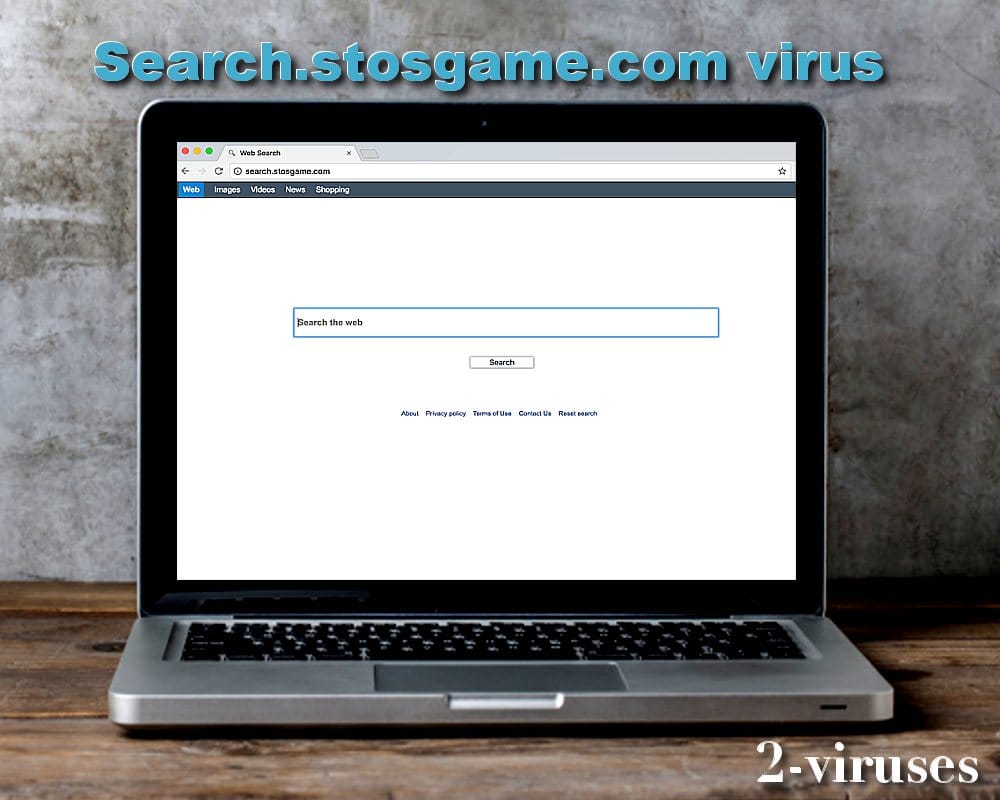
Search Stosgame Com Schnelle Links
- Was wir über den Stosgame-Virus wissen
- So infiziert search.stosgame.com Systeme
- So wird man die Infektion mit dem Browser-Hijacker Stosgame wieder los
- Programme zur automatischen Entfernung von Malware
- So können Sie Stosgame manuell entfernen
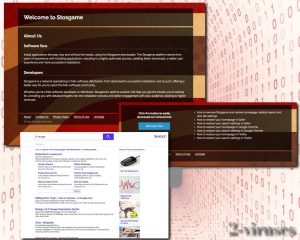
(Win)
Hinweis: Spyhunter findet Parasiten wie Search.stosgame.com und hilft Ihnen dabei, diese kostenlos zu entfernen. limitierte Testversion verfügbar, Terms of use, Privacy Policy, Uninstall Instructions,
(Mac)
Hinweis: Combo Cleaner findet Parasiten wie Search.stosgame.com und hilft Ihnen dabei, diese kostenlos zu entfernen. limitierte Testversion verfügbar,
Was wir über den Stosgame-Virus wissen
Der Mac-Schädling search.stosgame.com fällt vor allem aus folgenden Gründen in die Kategorie der Browser-Hijacker: Verbreitungsmethoden, heimliche Installation ohne Einwilligung des Anwenders, vollständige Kontrolle über den Browser und dessen Einstellungen sowie modifizierte Suchergebnisse, Reklame, Abschöpfen von Daten, die Weitergabe von Surfgewohnheiten und privaten Daten an Dritte usw.
Stosgame ist identisch mit den Viren search.kuklorest.com, search.pitchofcase.com, Search.shrinkmoron.com und search.otwexplain.com. Leider weiß man nicht, aus welchem Teil der Welt Stosgame stammt, jedoch zeigt der „News“-Bereich Artikel aus Israel an. Darüber hinaus erwecken die Sprache und die IP-Adresse den Eindruck, dass es dieser Browser-Hijacker hauptsächlich auf amerikanische Nutzer abgesehen hat. In einem der Scans auf virustotal.com teilt ein Nutzer mit, dass es beim Browser-Hijacker ‘Kuklorest’ um einen Zwilling handelt, der einem israelischen Unternehmen namens Genieo Innovations, Ltd gehört. Zum gegenwärtigen Zeitpunkt können wir aber keine sichere Aussage darüber treffen, ob dieses Unternehmen auch hinter Stosgame steckt.
Das Gefahrenpotenzial der Malware search.stosgame.com taucht in den Scan-Ergebnissen von virustotal.com zunächst nicht auf. Aber dafür werden ‘Kuklorest’ und ‘Papershorty’ – beides exakte Kopien – als Böswillig oder zumindest verdächtig gekennzeichnet. Hinzu kommt, dass Stosgame eine ungesicherte HTTP-Verbindung benutzt, was nicht auf eine seriöse Webseite hindeutet.
Sie sollten wissen, dass search.stosgame keine echte Suchmaschine ist, sondern nur ein Umleitungsvirus, der Sie auf Yahoo umleitet, sobald Sie etwas suchen möchten. Das geschieht, weil Yahoo Stosgame sponsert, um die eigenen Besucherströme zu steigern. Ebenso sponsern sehr viele Drittanbieter diesen Virus, um deren Reklame für Dienste/Tools anzuzeigen oder darauf umzuleiten. Außerdem zahlen sie anschließend für die Suchstatistiken und persönliche Daten, um diese für Werbezwecke zu verwenden.
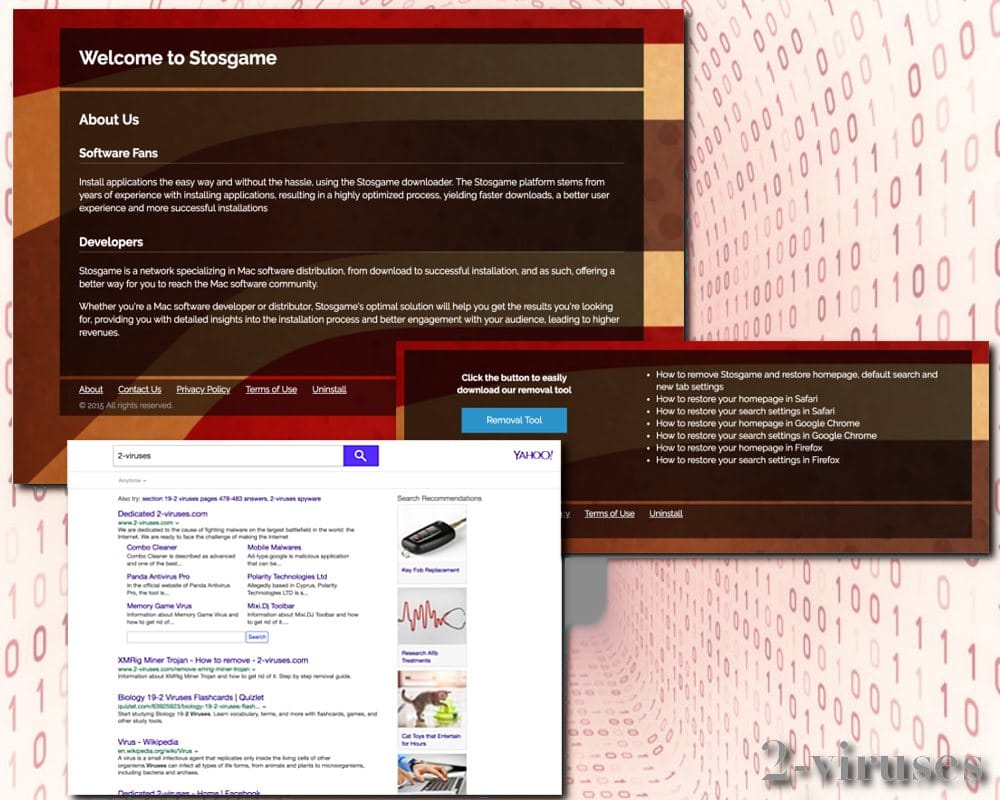
Obwohl sich das alles beängstigend anhört, gibt Stosgame das offen in deren Geschäftsbedingungen zu, die bloß nie jemand liest:
Mit der Einwilligung in die Installationsprozedur erhält Stosgame technische Informationen von Ihrem Computer, wie etwa (ohne Einschränkung) Art und Version Ihres Betriebssystems, IE-Browser-Version, installierte Hardware, verfügbare Java-Ressourcen, .NET-Ressorcen und Ihre IP-Adresse C-Klasse (die „Technischen Informationen“) […]
Wir dürfen Ihnen die Installation weiterer Software anbieten, die auch von anderen unabhängigen Softwareherstellern stammen kann. Darüber hinaus bieten wir Ihnen an, Ihre Startseite auf unseren Standardsuchanbieter zu setzen. Wir können unsere aus diesen Geschäftsbedingungen entstehenden Rechte ohne Ankündigung an Dritte übertragen […]
Wir werden nicht persönlich identifizierbare Informationen mit Dritten teilen, wenn dies erforderlich ist […]
Wie Sie sehen können, werden alle böswilligen Aktivitäten auf der Webseite erläutert, deshalb ist das ein klares Anzeichen dafür, dass der Stosgame-Virus nichts Gutes im Schilde führt und so schnell wie möglich entfernt werden sollte.
So infiziert search.stosgame.com Systeme
Browser-Hijacker (mehr über Browser-Hijacker auf ref name=“Wikipedia“ url=“https://de.wikipedia.org/wiki/Browser-Hijacker“]) verbreiten sich auf viele Arten, aber der Hauptverbreitungsweg für Stosgame ist Bundling zusammen mit anderen Programmen. Wenn Sie sich eine Software, gefälschte Updates, Dateien oder Torrents von nicht autorisierten Seiten herunterladen, dann besteht eine hohe Wahrscheinlichkeit, dass diese Programme andere Anwendungen wie search.stosgame.com im Schlepptau haben. Trotzdem kommt es wegen der guten Werbekampagne vor, dass Stosgame freiwillig installiert wird.
Hat es der Virus erst einmal auf Ihr MacBook geschafft, fragt er nicht lange nach Erlaubnis, um weitere Änderungen vornehmen zu dürfen. Stosgame wird sich stattdessen als Plug-in für Safari oder jeden anderen Webbrowser hinzufügen und dann eine Verbindung zu search.stosgame aufbauen, um das entscheidende Javascript herunterzuladen, das die Invasion zu Ende führt. Anschließend werden Sie die ersten Anzeichen einer Infektion mit einem Browser-Hijacker bemerken: Ihre Startseite und Ihre Standardsuchmaschine lauten plötzlich search.stosgame.com und das bleibt auch so, wenn Sie versuchen Ihr altes Google/Yahoo/Bing zurückzubekommen.
So wird man die Infektion mit dem Browser-Hijacker Stosgame wieder los
Interessant an der Virenentfernung von search.stosgame.com ist, dass man nach einiger Suche auf der Webseite anscheinend Anleitungen entdeckt, die erklären, wie man den Hijacker Stosgame aus Mozilla, Safari und Chrome entfernt. Man kann sich sogar ein Entfernungstool herunterladen, um den unerwünschten Virus loszuwerden. Sie sollten sich jedoch nicht zu früh freuen.
Um Ihnen zu gestatten, Ihre persönlichen Daten einzusehen oder zu löschen, dürfen wir von Ihnen verlangen, dass Sie uns ([email protected]) identifizierbare Daten mitteilen oder zusätzliche Software zu diesem Zweck installieren.
Es ist völlig in Ordnung, sich an die Anleitungen von search.stosgame zu halten, da diese einfach auf die Hilfstexte des jeweiligen Browsers verweisen Mozilla, Chrome, Safari). Anderseits scheint das Entfernungsprogramm verdächtig und unnötig zu sein. Es ist ungewöhnlich, dass ein derartig heimlich vorgehender und hartnäckiger Schädling sich so hilfsbereit zeigt und noch dazu ein Programm zur Verfügung stellt, das angeblich Ihr System säubert. Sie können es gerne ausprobieren, aber raten Ihnen stattdessen dazu, sich eine vertrauenswürdige Software zur Malware-Entfernung herunterzuladen. Damit werden Sie nicht nur search.stosgame los, sondern auch andere Viren.
Das Team 2-viruses.com hat einige Anti-Spyware-Tools getestet und die herausragendsten waren unserer Meinung nach Reimage, Malwarebytes und Spyhunter. Spyhunter und Reimage haben die aktuellsten Datenbanken und sehr ausgefeilte Features zur Schädlingserkennung, während Reimage sich durch hilfreiche Features zur Reparieren von Systemfehlern, beschädigten Registry-Einträgen usw. abhebt. Hinzu kommt, dass diese Programme einen richtig guten Schutz vor künftigen Schädlingen bieten. Sie sollten sich für Ihre Suche nach dem besten Antivirus auch diesen Artikel auf Techradar.com ansehen.
Programme zur automatischen Entfernung von Malware
(Win)
Hinweis: Spyhunter findet Parasiten wie Search Stosgame Com und hilft Ihnen dabei, diese kostenlos zu entfernen. limitierte Testversion verfügbar, Terms of use, Privacy Policy, Uninstall Instructions,
(Mac)
Hinweis: Combo Cleaner findet Parasiten wie Search Stosgame Com und hilft Ihnen dabei, diese kostenlos zu entfernen. limitierte Testversion verfügbar,
So können Sie Stosgame manuell entfernen
Manchmal kann der Browser-Hijacker Stosgame sich als noch hartnäckiger erweisen und verhindern, dass ein Anti-Malware/Anti-Virus-Produkt heruntergeladen wird. Das gilt insbesondere, wenn der Computer mehrere Security-Schwachstellen und inaktive Schutzmechanismen aufweist. Das kann das Resultat früherer/bestehender Infektionen sein oder auf Unwissen und Ablehnungshaltung des Nutzers beruhen. In einem solchen Fall müssen Sie den Virus zunächst manuell entfernen und sich dann ein Anti-Spyware-Tool besorgen, um sicher zu sein, dass alle Überbleibsel des Virus komplett verschwunden sind, da er sich sonst erneut installieren könnte. Um den Browser-Hijacker search.stosgame zu löschen, folgen Sie den untenstehenden Anleitungen zur manuellen Entfernung.
TopWie man Search.stosgame.com aus Safari entfernt:
Betrügerische Erweiterungen entfernen
- Klicken Sie auf das Safari-Menü in der linken oberen Ecke des Bildschirms. Wählen Sie Präferenzen.

- Wählen Sie Erweiterungen und deinstallieren Sie Search.stosgame.com und andere verdächtige Erweiterungen.

- Falls Ihre Startseite geändert wurde, klicken Sie auf das Safari-Menü in der oberen linken Ecke des Bildschirms. Wählen Sie Präferenzen und danach den Karteireiter Allgemein. Geben Sie die gewünschte URL in das Startseiten-Feld ein.

(Optional) Die Browser-Einstellungen zurücksetzen
Falls Sie immer noch Probleme haben, die mit stosgame zusammenhängen, setzen Sie die Einstellungen Ihres Browsers auf die Standard-Einstellungen zurück.
- Klicken Sie auf das Safari-Menü in der oberen linken Ecke des Bildschirms. Wählen Sie Safari zurücksetzen…

- Wählen Sie, welche Optionen Sie zurücksetzen möchten (normalerweise sind alle von Ihnen vorausgewählt) und klicken Sie auf die Schaltfläche “Zurücksetzen”.

Falls Sie Ihre Browser-Einstellungen nicht zurücksetzen können und das Problem weiterhin besteht, scannen Sie Ihr System mit einem Anti-Malware Programm.




